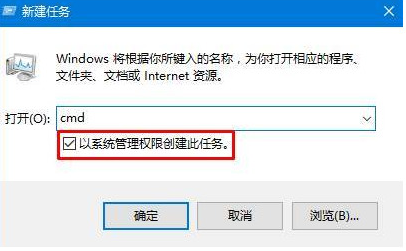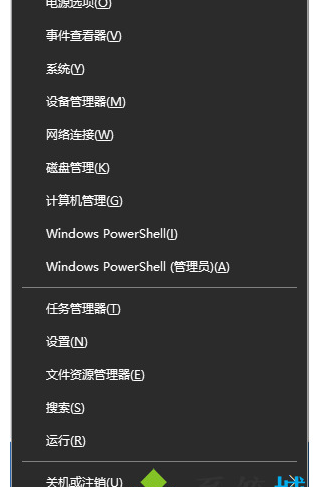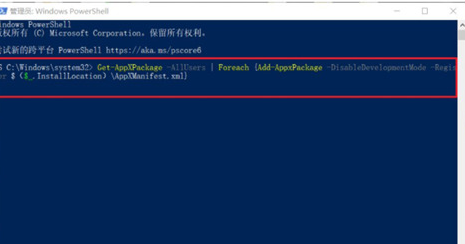任务栏总是卡死是什么原因 三种win10任务栏频繁卡死的解决方法
时间:2022-09-09 15:31作者:佚名
windows操作系统软件玩游戏办公都是可以的,简单窗口界面加上任务栏和工具栏,电脑用的时间长了容易出现故障,很多经常出现的小问题,卡顿、死机、蓝屏、无法运行等,界面任务栏也是经常卡死,win7系统,任务栏卡怎么办呢?是为什么会卡顿呢?文章为大家带了三种解决方法,大家快来看看吧。
任务栏总是卡死是什么原因?
1.电脑中病毒:
当电脑中了病毒之后,可能会导致你的电脑任务栏卡死、假死等情况,可以通过电脑安全管家软件扫描病毒,再查看是否还会经常卡死;
2.程序过多:
如果电脑的内存CPU占用过多,很多不需要的应用程序没有关闭,就会导致电脑出现经常性的卡顿、任务栏卡死情况,可以关闭不需要的程序,清理电脑垃圾、管理开机启动项。
3.其他问题:
还有一些我们不知道的原因而导致任务栏卡死,可以通过电脑重启、升级电脑配置、运行新任务等方式来解决电脑任务栏卡死、假死情况。
win10任务栏总是卡死的解决方法
方法一、
1.最简单的就是先重启电脑。按下【ctrl+shfit+esc】打开任务管理器,点击【文件】-【运行新任务】,勾选【以系统管理权限创建此任务】,在框中输入:cmd 点击确定;
2.在CMD里输入shutdown -r -t 5(5秒后重启计算机),回车。重启电脑后,自己就好了。
方法二、
1.按键盘组合键“Ctrl+Alt+Del”打开“任务管理器”,切换到“进程”选项卡,选中“Windows资源管理器”项,点击“重新启动”按钮。待”Windows资源管理器“重启完成后,再尝试右击任务栏。
方法三、
1.同时按住win+X打开隐藏菜单,点击“Windows Powershell(管理员)” ;
2.随后,输入并执行以下代码【Get-AppXPackage -AllUsers | Foreach {Add-AppxPackage -DisableDevelopmentMode -Register “$($_.InstallLocation)\AppXManifest.xml”}】;
3.耐心等待“系统部署进程”操作的完成,整个过程大概需要2至10分钟左右的时间,完毕之后,再重新查看任务栏是否能使用。